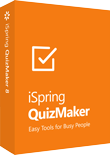
iSpring QuizMaker
オンラインヘルプ
Web への出力
作成したテストをローカル フォルダ、FTP に出力、または E-mail で送付するには、[Publish to Flash] ダイアログ ボックスで [Web] ペインを選択します。
マイコンピューターにテストを出力
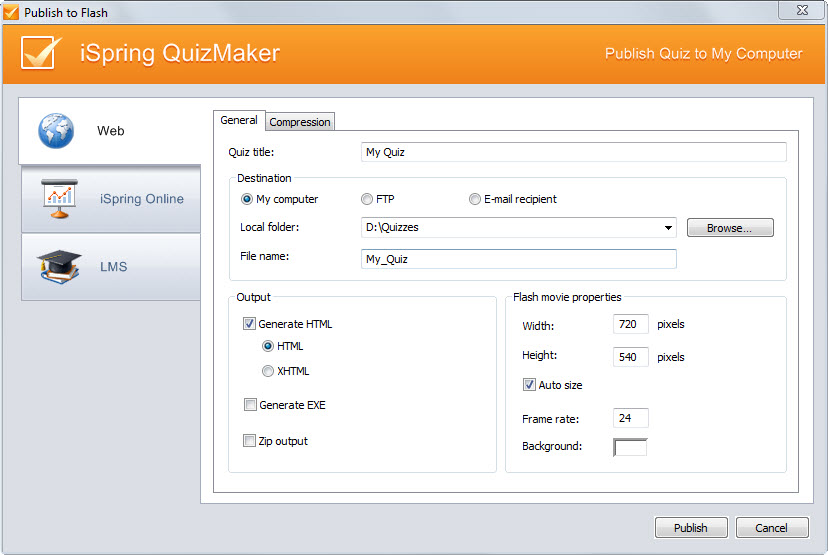
ローカル コンピューター、またはネットワーク ドライブ上のフォルダにテストを出力するには:
- [Quiz Title] ボックスに、出力する Flash ムービーの名前を入力します。
- [Destination] 内の [My Computer] を選択して、テストを保存するローカル フォルダまたはネットワーク ドライブのパスを指定します。
- 手動で保存先フォルダのパスを入力します。
- [Browse] をクリックして保存先フォルダのパスを参照します。
- [Publish] をクリックして、テストを Flash に変換します。
FTP にテストを出力
テストをインターネットまたはイントラネット上の Web サーバーにアップロードして、世界中の人々が受講可能な状態にすることが可能です。
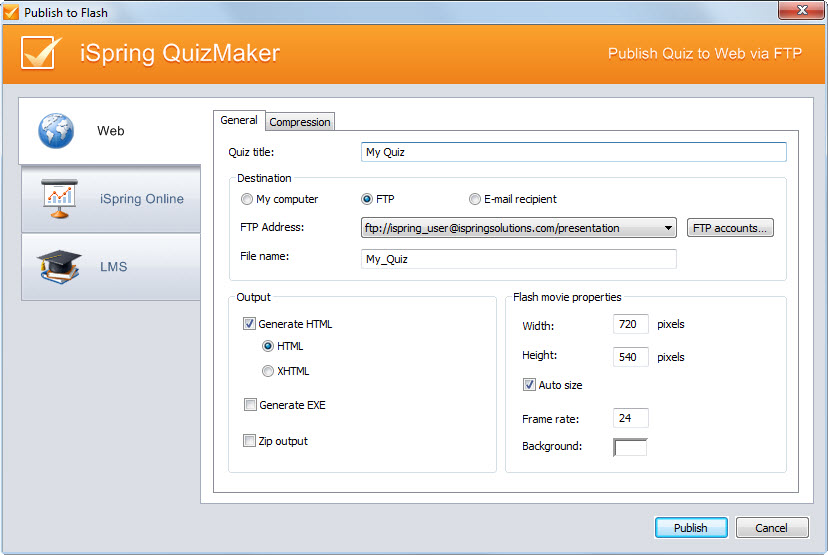
FTP にテストを出力するには:
- [Quiz Title] ボックスに、出力する Flash ムービーの名前を入力します。
- [Destination] 内の [FTP] を選択して、[FTP accounts] をクリックします。[FTP Accounts] ダイアログ ボックスが表示され、FTP アカウントの追加、編集、削除を行えます。
- [Publish] をクリックして、テストを Flash に変換し、FTP にアップロードします。
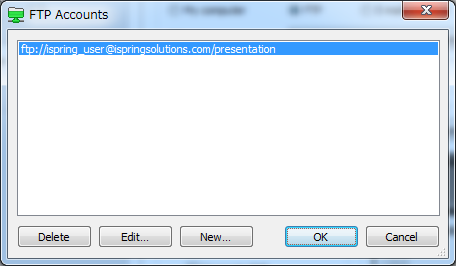
新規に FTP アカウントを作成するには、以下のダイアログ ボックスで情報を入力する必要があります。
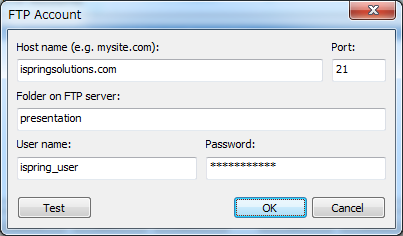
| オプション | 説明 |
|---|---|
| Host name | プレゼンテーションをアップロードする Web サーバーのホスト名 (例えば mysite.com) または IP アドレス (例えば 77.77.55.88) を入力します。 |
| Port | FTP サーバーは、通常ポート番号 21 を使用しますが、異なる番号のポートを使用する場合もあります。詳細に関しては、御社のネットワーク管理者にご確認ください。 |
| Path | FTP サイトの DNS アドレスを指定します。 |
| User name | FTP 側で匿名アカウントでのアクセスが許可されていない場合、ユーザー名を指定します。 |
| Password | FTP 側で匿名アカウントでのアクセスが許可されていない場合、パスワードを指定します。 |
E-mail に添付してテストを送付
テスト送付したい場合は、E-mail で送付オプションを選択します。お使いのメーラーが起動し、Flash テストファイルが添付された新規メールが作成されます。すぐに、指定したメールアドレスへ送付することができます。
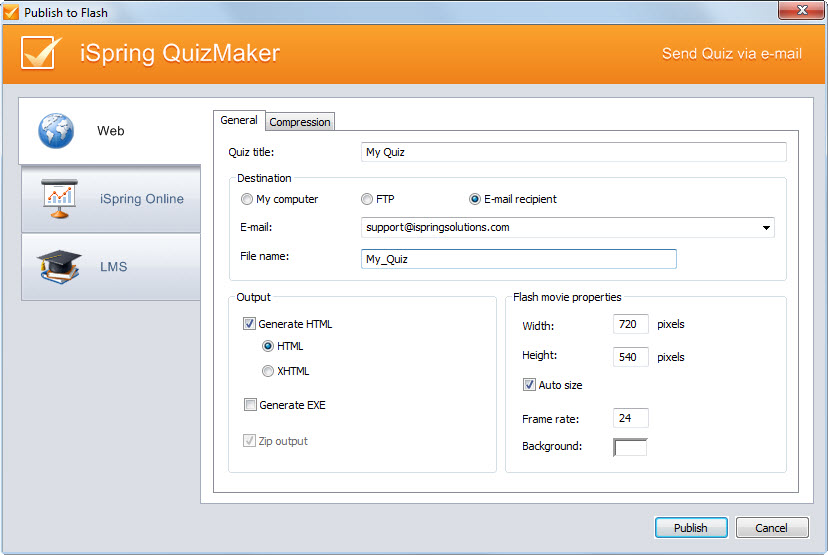
E-mai に添付してテストを送付するには:
- [Quiz Title] ボックスに、出力する Flash ムービーの名前を入力します。
- [Destination] 内の [E-mail recipient] を選択して、[E-mail] ボックスにメールアドレスを入力します。
- [Publish] をクリックして、テストを Flash に変換します。














